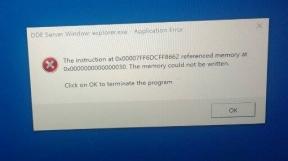Ta bort Google-konto eller ByPass FRP-lås på ZTE Blade V7 Plus
Miscellanea / / August 05, 2021
Om du använder någon ZTE Blade V7 Plus och av någon anledning har du gjort en fabriksåterställning, du kan hitta FRP Lock efter att du startat enheten. Du kan verkligen inte logga in på din enhet förrän du loggar in eller tar bort det tidigare använda Google-ID. Om du inte vet eller inte kommer ihåg inloggnings-id och lösenord bör du ta bort eller kringgå låset manuellt. Här i den här artikeln kommer vi att dela stegen för att ta bort Google-konto eller ByPass FRP-lås på ZTE Blade V7 Plus-enheten. Kolla in hela artikeln.
FRP-lås är att du har glömt Google-konto-ID / lösenord (Gmail), eller kanske har du köpt en begagnad ZTE Blade V7 Plus. Nu kan du se ett meddelande som "Den här enheten återställdes för att fortsätta logga in med ett Google-konto som tidigare synkroniserades på den här enheten". Detta innebär att telefonen skyddas med ett extra säkerhetsskikt, kallat FRP.

Innehållsförteckning
- 1 ZTE Blade V7 Plus Enhetsöversikt
- 2 Vad är FRP?
- 3 Förkrav:
- 4 Instruktioner för att bypass FRP eller ta bort Google-konto på ZTE Blade V7 Plus
ZTE Blade V7 Plus Enhetsöversikt
När vi talar om specifikationerna har ZTE Blade V7 Plus en 5,2-tums IPS-skärm med en skärmupplösning på 1080 x 1920 pixlar. Den drivs av Mediatek MT6753-processor i kombination med 2/3 GB RAM. Telefonen har 16/32 GB internminne med ett utbyggbart lagringsstöd på 128 GB via microSD-kort. Kameran på ZTE Blade V7 Plus levereras med 13MP bakre kamera med LED-tonblixt och 5MP frontkamera för selfies. Den stöds av ett icke-avtagbart Li-Ion 2540 mAh-batteri. ZTE Blade V7 Plus har också en fingeravtryckssensor på baksidan.
Vad är FRP?
FRP betyder ”Factory Reset Protection”. Det är en ny säkerhetsfunktion från Google som aktiveras när du loggar in med Gmail på din enhet för första gången. När den har aktiverats kommer den att förhindra användningen av enheten tills du går in i eller loggar in med samma gamla Google-kontoinformation. Detta hjälper till att upprätthålla enhetens säkerhet eller sekretess i en viss utsträckning. Du kan inte använda ZTE Blade V7 Plus-enheten, värdelös förrän du kringgår FRP-låset.
Låt oss nu titta på de verktyg som krävs för att kringgå FRP-lås.
Förkrav:
- Guiden fungerar bara med ZTE Blade V7 Plus-modellen.
- Ladda ner SP Flash-verktyget och extrahera det på din Windows PC / Laptop.
- Scatter-fil: Ladda ner Lager ROM för ZTE Blade V7 Plus.
- Ladda ner VCOM-drivrutiner och installera dem på din dator.
- Se till att du har installerat ZTE USB-drivrutiner på din dator.
- Ladda ditt ZTE Blade V7 Plus-batteri till minst 60%.
När du har följt kraven kan du gå vidare till stegen för att ta bort FRP-lås.
Instruktioner för att bypass FRP eller ta bort Google-konto på ZTE Blade V7 Plus
Följ dessa instruktioner för att ta bort FRP-lås på ZTE Blade V7 Plus med SP Flash-verktyg:

Du kan också kolla in vår fullständiga handledningsvideo:
Videoguide om Ta bort Google Google-kontolås på en MediaTek-enhet med SP Flash ToolDet är allt. Så här kan du byPass FRP-lås eller ta bort Google-konto på ZTE Blade V7 Plus-enhet. Vi hoppas att du tyckte att den här guiden var användbar. Om du har några problem kan du skriva ner dem i kommentarerna nedan.
Jag är teknisk innehållsförfattare och heltidsblogger. Eftersom jag älskar Android och Googles enhet började jag skriva karriär för Android OS och deras funktioner. Detta fick mig att starta "GetDroidTips". Jag har slutfört civilingenjörsexamen vid Mangalore University, Karnataka.